Vytvořit blok
Blok lze vytvořit z libovolné samostatné entity skici nebo z kombinace více entit. Samostatné ukládání jednotlivých bloků poskytuje vysokou flexibilitu návrhu.
Bloky
Postup vytvoření bloků:
Vytvořte skicu.

Klepněte na ikonu Vytvořit blok  (panel nástrojů pro bloky) nebo vyberte Nástroje, Blok, Vytvořit.
(panel nástrojů pro bloky) nebo vyberte Nástroje, Blok, Vytvořit.
 Nástroje pro bloky jsou k dispozici též po klepnutí pravým tlačítkem myši na položku Blok
Nástroje pro bloky jsou k dispozici též po klepnutí pravým tlačítkem myši na položku Blok  ve stromu FeatureManager.
ve stromu FeatureManager.
Vyberte entity skici, které chcete převést na bloky, pro položku Entity bloku.

Klepněte na  .
.
Opakujte kroky 2-4 pro každou ze zbývajících entit.

 Chcete-li vybarvit každý blok, upravte skicu a poté na grafické ploše klepněte pravým tlačítkem na blok a vyberte Vzhled, Barva skici/křivky. Pokud blok uložíte, uloží se barva do souboru s příponou .sldblk.
Chcete-li vybarvit každý blok, upravte skicu a poté na grafické ploše klepněte pravým tlačítkem na blok a vyberte Vzhled, Barva skici/křivky. Pokud blok uložíte, uloží se barva do souboru s příponou .sldblk.
Se skicou v režimu úprav přidejte potřebné vztahy.
Uložte díl.
 Když vytváříte blok, můžete zadat Místo vložení, které se při vkládání bloku použije.
Když vytváříte blok, můžete zadat Místo vložení, které se při vkládání bloku použije.
Vnořené bloky
Vnořené bloky jsou bloky v jiných blocích, které mají stejné funkce jako běžné bloky. Vnořené bloky můžete vytvářet v průběhu úprav stávajícího bloku a:
Postup vytvoření vnořených bloků:
Pravým tlačítkem klepněte na položku Blok  ve stromu FeatureManager a vyberte Upravit blok.
ve stromu FeatureManager a vyberte Upravit blok.

Načrtněte nebo vyberte entity, které chcete vložit jako vnořené bloky do Bloku, který upravujete.
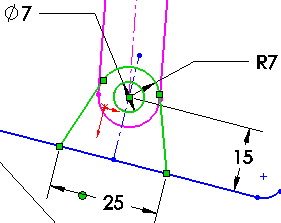
Přidejte všechny potřebné vztahy.
Klepněte na ikonu Vytvořit blok  (panel nástrojů pro bloky) nebo pomocí položek Nástroje, Bloky, Vytvořit zobrazte entity skici v PropertyManageru pod položkou Entity bloku.
(panel nástrojů pro bloky) nebo pomocí položek Nástroje, Bloky, Vytvořit zobrazte entity skici v PropertyManageru pod položkou Entity bloku.
Klepněte na  , poté na Obnovit
, poté na Obnovit  a všimněte si vnořených bloků ve stromu FeatureManager.
a všimněte si vnořených bloků ve stromu FeatureManager.
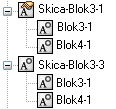
Uložit blok
Postup ukládání bloků:
Vyberte blok a klepněte na ikonu Uložit blok  (panel nástrojů pro bloky) nebo vyberte Nástroje, Blok, Uložit.
(panel nástrojů pro bloky) nebo vyberte Nástroje, Blok, Uložit.
Další funkce bloků: